Как сделать скриншот (снимок экрана) на часах Apple Watch
Вконтакте
Google+

ПО ТЕМЕ: Как защитить дисплей Apple Watch от ударов, царапин и т.д. — обзор аксессуаров.
Как включить возможность создания скриншотов на Apple Watch
Для того чтобы сделать снимок экрана часов Apple Watch, нужно воспользоваться колесиком Digital Crown и боковой кнопкой. Тем не менее, прежде всего нужно зайти в программу Watch на iPhone, выбрать раздел «Мои часы», нажать на «Основные», а затем на «Снимки экрана».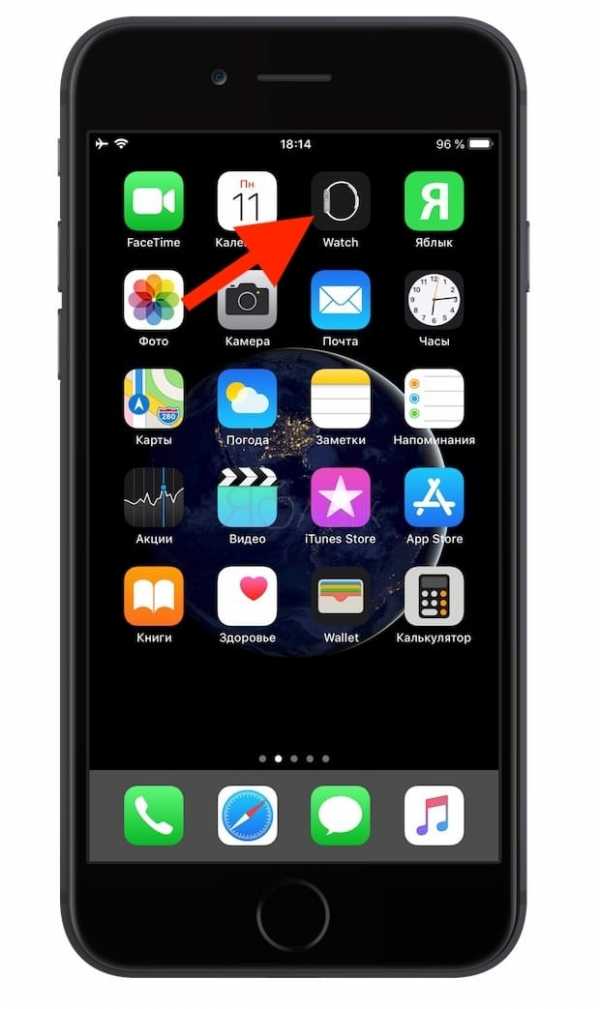
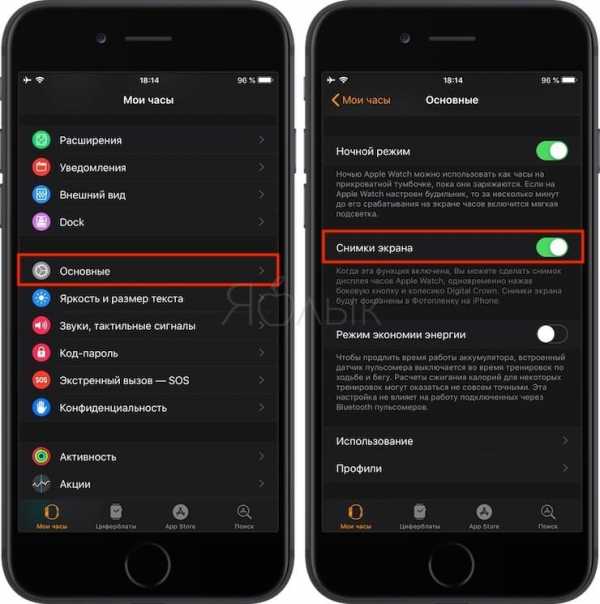
Проделав эти шаги, можно сделать скриншот и на самих Apple Watch.
ПО ТЕМЕ: 10 скрытых функций технологии Force Touch в Apple Watch, о которых вы могли не знать.
Как делать скриншоты на Apple Watch
Нужно двумя пальцами одновременно нажать на Digital Crown и боковую кнопку, после чего появится вспышка, сигнализирующая о том, что снимок был успешно сделан.

Для того чтобы просмотреть скриншот, нужно открыть на iPhone приложение «Фото», выбрать вкладку «Альбомы» и перейти в раздел «Фотопленка» или «Снимки экрана».
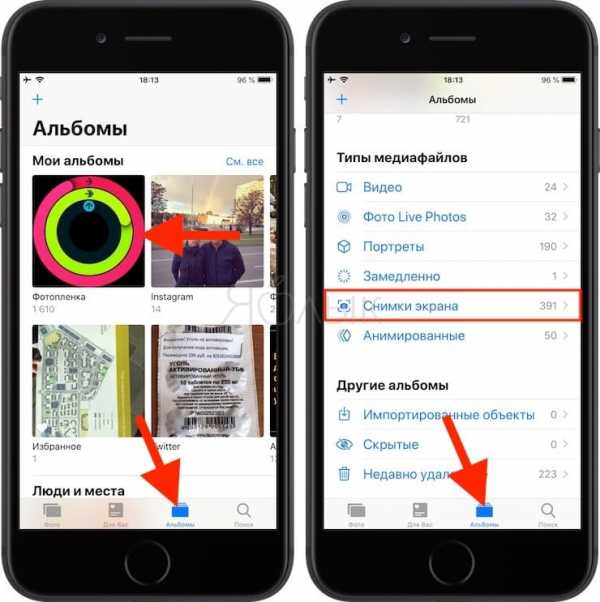
Стоит принять во внимание, что аналогичное действие с кнопками во время использования приложения «Тренировка» приведет к остановке тренировки. Повторное нажатие колесика и кнопки возобновит тренировку.
yablyk.com
Как сделать снимок экрана на Apple Watch? Как получить скриншот iWatch?
Как и любая техника Apple, «смарт-часы» Apple Watch позволяют сделать скриншот с девайса. Снимок с экрана может понадобиться в любой момент, поэтому стоит научиться пользоваться этой функцией в «умных часах» от Apple.
Как сделать скриншот с Apple Watch?
Когда выбрана необходимая информация на дисплее, делаем «фотографирование» экрана следующим образом:
- Необходимо двумя пальцами одновременно нажать колесико Digital Crown и боковую кнопку. Дисплей моргнёт, и воспроизведется звук затвора камеры. После чего скриншот будет успешно сделан, и кнопки можно отпустить. Этой функцией можно пользоваться в любых разделах и приложениях.
- Для просмотра сделанного скриншота необходимо перейти в раздел «Фото» вашего IPhonе, к которому подключены часы. В альбоме «Снимки экрана» будет отображён снимок экрана. Обратите внимание, что скриншоты не сохраняются в памяти часов и получаются весьма маленькими по разрешению, что позволяет быстро отправить их, например, по электронной почте или поделиться в социальной сети.
Главный совет
Совет: Рекомендуется не сразу пытаться нажать обе кнопки. С разницей в доли секунд нажмите сначала боковую кнопку и, удерживая ее, зажмите колесо Digital Crown.
С выходом iOS 8.2 beta 4 появилось много интересного и для часов Apple Watch – взгляните, может вы что-то упустили.
Экран Домой
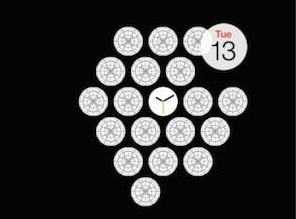 Одна из интересных особенностей – пользователи легко могут настроить домашний экран по своему вкусу, видеть и иметь доступ только к тем приложениям, которые необходимы.
Одна из интересных особенностей – пользователи легко могут настроить домашний экран по своему вкусу, видеть и иметь доступ только к тем приложениям, которые необходимы.Часы
Еще одним нововведением является добавление монограммы – на циферблате при желании будут отображаться символы, не более 4 букв.
Красная точка вверху сигнализирует о непрочитанном оповещении.
Для бизнесменов добавили функцию отслеживания акций и другие рыночные показатели.
Сообщения
Известно, что в смарт-часах отсутствует клавиатура, но есть практическое применение встроенному микрофону – это возможность диктовать сообщения.
Появилась функция создания шаблонов, чтобы ответить на новые сообщения.
Получать ли сообщения от любого номера или только от людей из списка контактов – теперь это можно настроить в Apple Watch.
Карты
Благодаря уникальной функции Taptic Engine часы сигнализируют о том, куда поворачивать – вправо или влево.
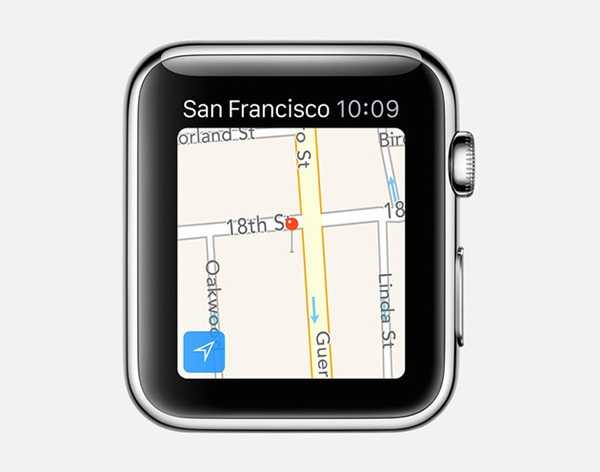
Универсальный доступ
Для того чтобы масштабировать карты, изображение, да и в целом экран, достаточно прокрутить колесико Digital Crown.
В основных настройках выберите нужные настройки – например, изменить прозрачность или запустить монохромный режим.
Пароль
Максимальное количество знаков, которыми задается пароль, остается 4.
Код доступа необходим для того, чтобы ввести его в случае кражи часов. Мошенник не сможет оплатить системой Apple Pay без пароля.
Будьте осторожны, если ввести 10 раз подряд неверную комбинацию, то вся сохраненная информация на часах стирается.
Фитнес
Получайте уведомления о тренировках, информацию о потраченных калориях, сделанных упражнений, пройденных шагах, отслеживайте сердечный ритм.
Роман Владимиров, эксперт по товарам Apple, менеджер компании pedant.ru. Консультант сайта appleiwatch.name, соавтор статей. Работает с продукцией Apple более 10 лет.
appleiwatch.name
Cкриншот на Apple Watch. Как делать снимки экрана на часах Apple
Удивительно, но Apple все таки, очень внимательна при разработке своих устройств. Например если вам нужно сделать скриншот на Apple Watch вы это сможете сделать. Причем довольно элементарно и привычным способом.
Кстати, публикация которая может вас заинтересовать — как делаются снимки экрана в iPhone X?

Как сделать скриншот на Apple Watch
Предварительно перед тем как пробовать делать скриншоты на часах Apple, необходимо проверить настройки (возможно снимки экрана отключены). Поэтому, ответ на частые вопросы: «
- Зайдите в приложение «Apple Watch» в iPhone.
- Затем перейти в раздел «Основные».
- В пункте «Включение снимков экрана» перетащите ползунок в активынй режим.
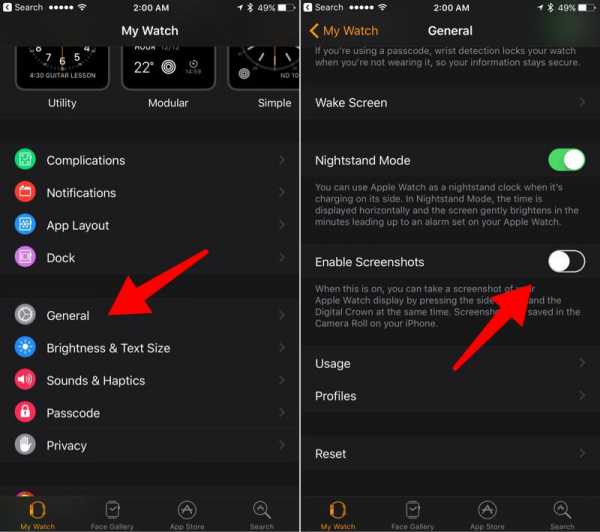
После предварительных настроек, чтобы сделать снимок экрана Apple Watch необходимо одновременно зажать:
- колесико Digital Crown;
- овальную кнопку.

Если вы все сделали правильно то вы увидите при как экран Apple Watch моргнет при этом услышите характерный щелчок как на iPhone.

Делать снимки экрана можно на любом экране и в любом приложении, включая сторонние приложения из AppStore.
Снимок экрана не получится сделать во время активной работы приложения «Тренировка» — произойдет остановка тренировки. Так что спортивный результат «заскринить» не удасться!
Где найти сделанные скриншоты с Apple Watch?
Снимки экранов с Apple Watch не хранятся в самих часах а переносятся в соответствующую папку в iPhone. Учитываю диагональ смарт-часов разрешение скриншотов получаются мелкие: 216×290 (с диагональю 42 мм).
- Откройте приложение «Фото» в iPhone.
- Далее перейти в «Альбомы».
- Затем перейти в папку «Снимки экрана».
Поделитесь в комментариях, было ли у вас желание сделать скриншот на Apple Watch?
oneiblog.com
Как сделать скриншот на Apple Watch?

Точно так же как Mac, iPhone, iPad и iPod Touch «умные часы» Apple Watch имеют встроенную функцию, позволяющую сделать снимок экрана. Понадобиться сделать скриншот может в различных ситуациях, поэтому стоит узнать о том, как эта функция работает на Apple Watch.
Как сделать скриншот на Apple Watch?
Для того чтобы сделать снимок экрана Apple Watch достаточно одновременно нажать на колесо Digital Crown и боковую кнопку. Если все было сделано правильно, то смарт-часы подтвердят успешное выполнение действия — моргнет экран и воспроизведется звук затвора камеры, так же как и на iPhone. Делать скриншоты устройство позволяет из любых меню и приложений, включая загруженные из App Store.
 Совет: не нужно стараться нажать на обе кнопки разом. Гораздо проще зажать сперва боковую кнопку и не отпуская ее нажать на колесо Digital Crown.
Совет: не нужно стараться нажать на обе кнопки разом. Гораздо проще зажать сперва боковую кнопку и не отпуская ее нажать на колесо Digital Crown.
Имейте в виду, что скриншоты, сделанные на Apple Watch, не хранятся в памяти часов. Найти их можно в приложении Фото на вашем iPhone. Также отметим, что скриншоты получаются довольно маленькие — всего 216×290 пикселей для 42-миллиметровой модели, поэтому отправлять их онлайн будет необременительно.


Смотрите также:

Поставьте 5 звезд внизу статьи, если нравится эта тема. Подписывайтесь на нас ВКонтакте, Instagram, Facebook, Twitter, Viber.
Загрузка…
bloha.ru
Как сделать скриншот (снимок экрана) на часах Apple Watch? Инструкция!

Иногда, функция которая позволяет сделать скриншот (screenshot) на умном гаджете, таком как Эпл Воч, может пригодиться. Но далеко не каждый обладатель столь передового устройства знает, как ею воспользоваться. Скажу больше — даже не все знают, что smart watch от Apple так могут! Итак, друзья, сейчас мы поведаем о том, как сделать скрин на часах iWatch!
Как включить функцию, позволяющую делать скриншоты (снимки экрана) на Apple Watch?
Прежде чем Ваши часики начнут делать скриншоты, требуется включить в настройках соответствующую настройку. Чтобы сделать это, выполните все ниже перечисленные пункты.
- Находим на главном экране сопряженного с часами iPhone программу «Watch» и открываем ее.
- Крутим список вниз и заходим в «Основные».
- Прокручиваем в самый низ, и передвигаем ползунок напротив пункта настроек «Снимки экрана».
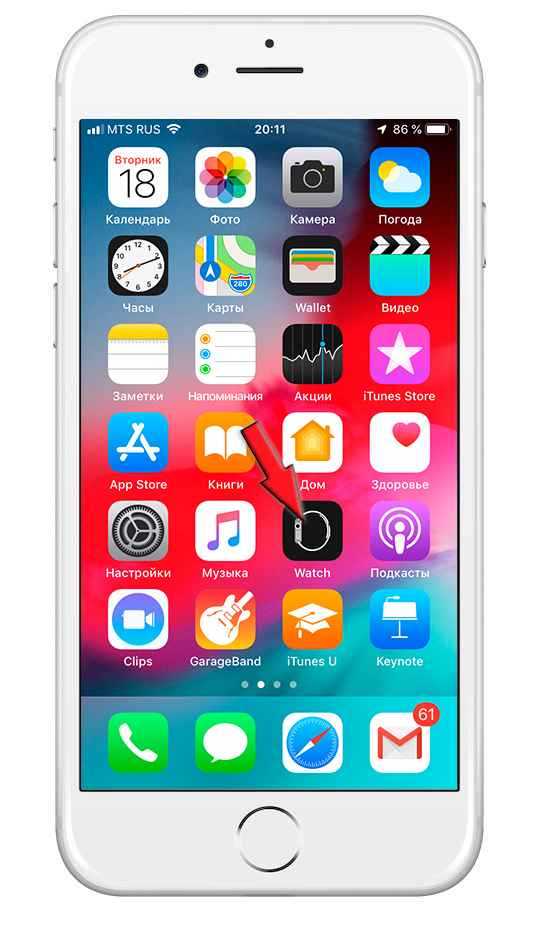
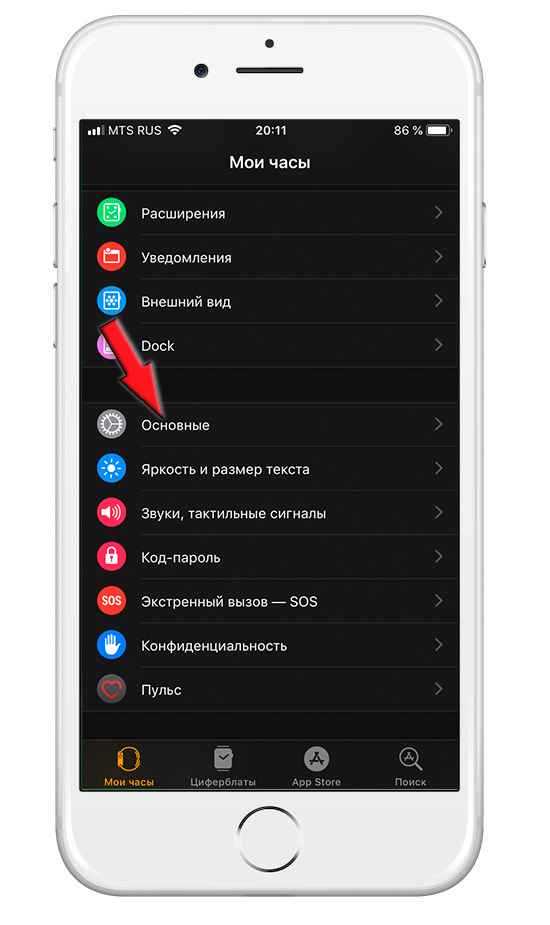
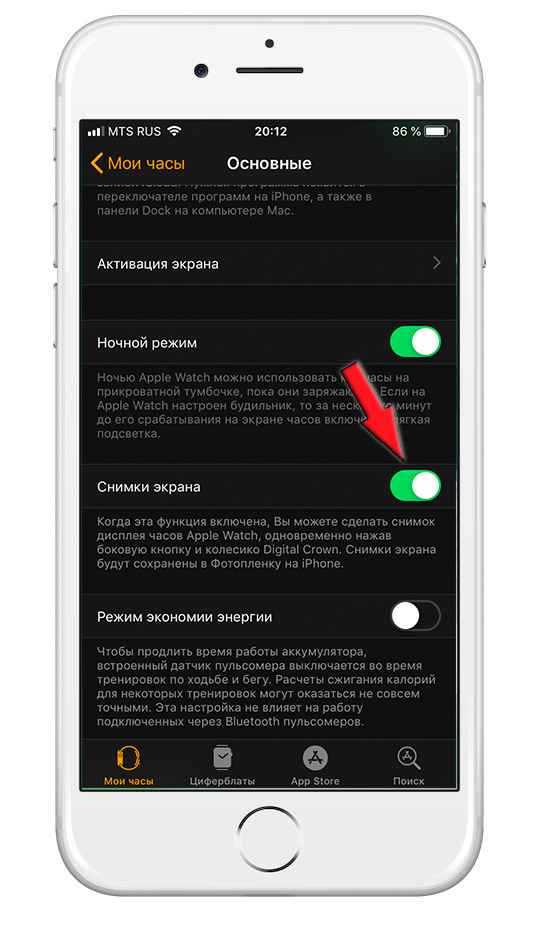
Теперь мы сможем делать снимки дисплея часов Эпл Вотч, которые впоследствии будут сохраняться в Вашем айфоне.
Итак, основу подготовили. Идем дальше!
Как делать скриншоты на Apple Watch?
Для того чтобы сделать скриншот непосредственно на часах, одновременно нажмите на колёсико «Digital Crown» + «Боковую кнопку», после нажатия сразу же отпустите. Оба органа управления располагаются справа от экрана. Если все условия выполнены, дисплей Apple Watch «вспыхнет».

Полученный снимок экрана можно будет найти в галерее айфона.
Вот и всё. Ничего сложного. =)
Обратите внимание!
1. Если одновременно нажать комбинацию клавиш (сделать скрин) во время работы приложения «Тренировка», то это приведет к остановке тренировки. Чтобы возобновить её, нажмите «крутилку» и боковую клавишу еще раз.2. Если одновременно нажать и держать колесо и кнопку, то будет выполнена жесткая перезагрузка часов.
smart-questions.ru
Как сделать скриншот (снимок экрана) на часах Apple Watch
Функция, позволяющая сделать снимок экрана (скриншот), может быть очень полезной. Однако далеко не все знают, что она присутствует не только в десктопных компьютерах и мобильных устройствах, но и в «умных» часах от Apple. На случай, если вам когда-нибудь понадобится скриншот, мы расскажем, как это сделать.

Как включить возможность создания скриншотов на Apple Watch
Для того чтобы сделать снимок экрана часов Apple Watch, нужно воспользоваться колесиком Digital Crown и боковой кнопкой. Тем не менее, прежде всего нужно зайти в программу Watch на iPhone, выбрать раздел «Мои часы», нажать на «Основные», а затем на «Включение снимков экрана».

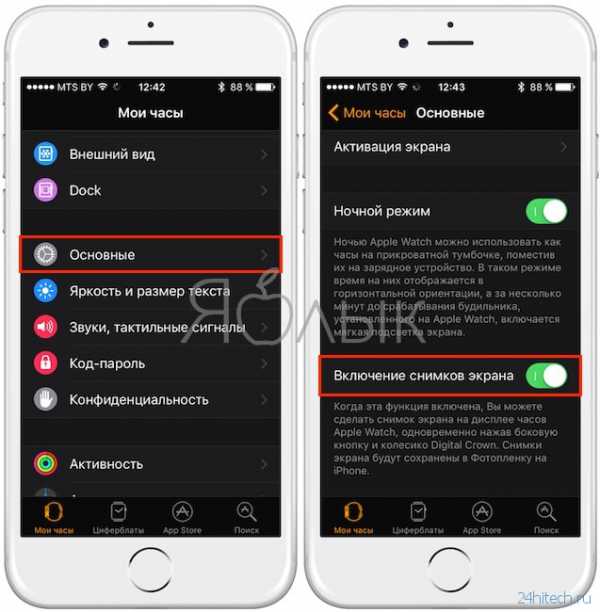
Проделав эти шаги, можно сделать скриншот и на самих Apple Watch.
Как делать скриншоты на Apple Watch
Нужно двумя пальцами одновременно нажать на Digital Crown и боковую кнопку, после чего появится вспышка, сигнализирующая о том, что снимок был успешно сделан.

Для того чтобы просмотреть скриншот, нужно открыть на iPhone приложение «Фото», выбрать вкладку «Альбомы» и перейти в раздел «Снимки экрана».
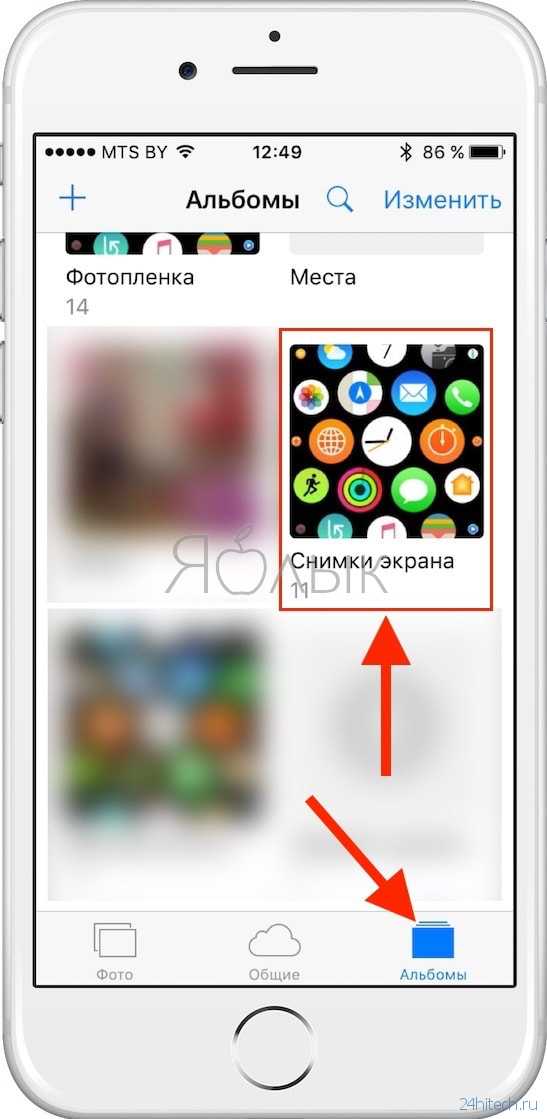
Стоит принять во внимание, что аналогичное действие с кнопками во время использования приложения «Тренировка» приведет к остановке тренировки. Повторное нажатие колесика и кнопки возобновит тренировку.
По материалам yablyk
24hitech.ru
Как делать скриншоты на Apple Watch
Будь то демонстрация вашего нового цифрового лица в Instagram или демонстрация уникального приложения своим друзьям, вам, в конечном счете, нужно знать, как сделать быстрый снимок экрана с вашими блестящими новыми Apple Watch. Оказывается, это не так сильно отличается от того, чтобы взять один на вашем iPhone.
Как сделать снимок экрана на Apple Watch
Чтобы сделать снимок экрана, все, что вам нужно сделать, это быстро нажать и отпустить цифровую корону и боковую кнопку одновременно. Кроме того, как и в случае с iPhone, вы можете сначала нажать и удерживать любую кнопку, а затем нажать вторую кнопку. Просто убедитесь, что это быстрый релиз — если вы будете удерживать его слишком долго, он не будет работать.
Как найти Поделитесь своим скриншотом Apple Watch
Если вы еще этого не сделали, обязательно синхронизируйте свои фотографии с помощью приложения «Смотреть» через Apple Watch на своем iPhone. Затем просто запустите приложение «Фото» на часах, чтобы просмотреть скриншот.
Чтобы поделиться изображением, вам понадобится ваш iPhone. Поскольку оба устройства синхронизируются, снимок экрана будет автоматически добавлен в альбомы вашего iPhone.
Для вашего удобства размеры скриншота составляют 216 x 290 пикселей (для размера 42 мм), поэтому они делятся относительно быстро.
Следите за Apple Hacks на Facebook и Twitter или Gadget Hacks на Facebook, Google+ и Twitter, чтобы узнать больше новостей, приложений и советов Apple.
appleb.ru
